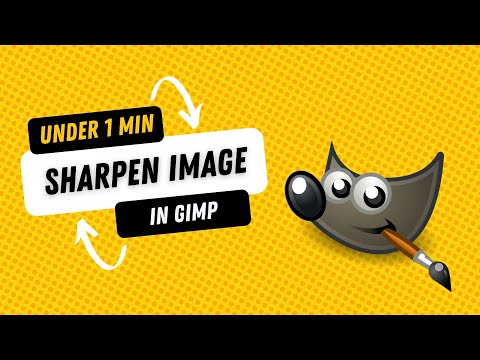Izgradnja digitalne biblioteke može biti prilično divna aktivnost koja može dovesti do katastrofalnog nereda. Nakon što ste kupili mnoge knjige na mreži, mp3 -e, filmove i preuzeli slike sa mnogih dostupnih web lokacija, možete se naći prepuni previše informacija, a nigdje ih ne možete pronaći. Šta radiš?
Koraci
Metoda 1 od 1: Upute za Windows

Korak 1. Za početak, shvatite da ćete izgraditi vlastitu digitalnu biblioteku i kao i u svim bibliotekama potrebno je postaviti neki oblik organizacije

Korak 2. Otvorite istraživač datoteka i idite na odjeljke biblioteka

Korak 3. Odaberite "Nova biblioteka" i preimenujte svoju novu biblioteku u "Knjige"

Korak 4. Dvaput kliknite na svoju novu biblioteku i odaberite karticu "Uključi mapu"

Korak 5. Pojavit će se prozor
Odaberite karticu "Nova mapa" i preimenujte je u "Moje knjige". Odaberite novu mapu "Knjige" i kliknite Odaberi "Uključi mapu".
Sada imate biblioteku sa slikama, video zapisima, dokumentima, muzikom i knjigama

Korak 6. Sada kada imate biblioteku za sve potrebne kategorije, svaki put kada preuzimate novu stavku, odaberite odgovarajuću biblioteku za format koji ste preuzeli i dodijelite ovu novu stavku u novu mapu označenu njezinom podkategorijom
Na primjer, ako preuzmete epub: stvorite novu mapu u biblioteci Knjige i dajte joj ime "epub". Ako preuzimate PDF knjigu, stvorite novu mapu i dajte joj ime "pdf" i stvorite potkategoriju poput "Romantika", "Upute" ili "Užas" itd. Drugi primjer je ako spremite dokument s riječju, stvorite novi fasciklu u biblioteci dokumenata i dajte joj ime kategorije poput "Domaća zadaća" ili "Pravni dokument" ili "Pisma" itd.

Korak 7. Ponovite postupak za svako novo preuzimanje koje nabavite pazeći da ga stavite u ispravnu biblioteku i odgovarajuću mapu koju kreirate
Dodjeljivanjem različitih kategorija unutar svake biblioteke imate priliku kasnije dobiti sve potrebne informacije.
Video - Korištenjem ove usluge neke se informacije mogu podijeliti s YouTubeom

Savjeti
- Korištenjem gore objašnjene metode, možete brzo pristupiti svojim stavkama pomoću odjeljka za navigaciju s lijeve strane programa Windows Explorer i odabirom ispravne biblioteke.
- Možete spremiti kao i koristiti gore objašnjenu metodu za brzo pronalaženje lokacije na kojoj želite spremiti svoju stavku.
- Ako preuzmete i zaboravite spremiti stavku, ne brinite da je nećete pronaći jer će se obično nalaziti u odjeljcima "preuzimanja" koje možete pronaći i s lijeve strane istraživača datoteka. Zatim, kada pronađete preuzimanje, samo desnom tipkom miša kliknite i izrežite (ili ga označite i pritisnite ctrl x), a zatim idite do mape u koju želite da je stavite i zalijepite je (ctrl v) unutra.
- Ako kupite softver, možda bi bilo dobro stvoriti i biblioteku softvera u koju ćete staviti svoja preuzimanja.